更新时间:2023-05-02
动态锁可以在你离开时自动锁定设备,这样就算离开电脑时忘了设置睡眠或关机,也可以很好的保护电脑隐藏哦。下面小编将为大家介绍Win11设置动态锁的方法,有需要的朋友们一起来看看吧。
1、首先,按键盘上的 Win 键,或点击任务栏上的开始图标;
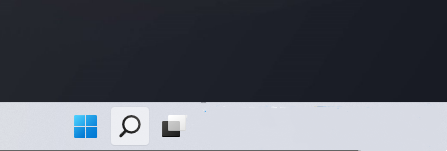
2、打开的开始菜单中,点击已固定应用下的设置;
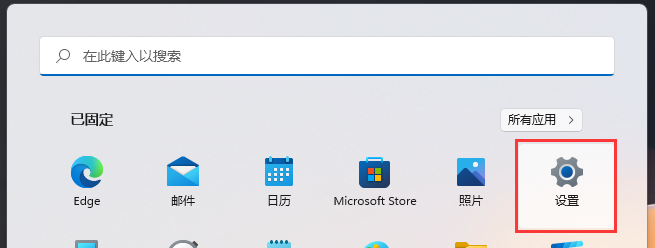
3、Windows 设置窗口,左侧边栏,点击账户,右侧点击登录选项(Windows Hello、安全密钥、密码、动态锁);
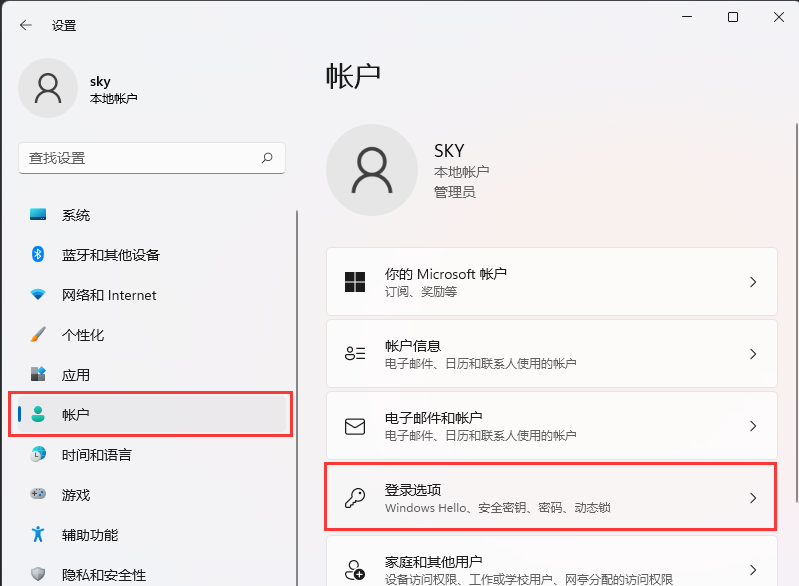
4、动态锁(离开时自动锁定设备)下,勾选允许 Windows 在你离开时自动锁定设备;
注意:如果提示,由于你的电脑上的蓝牙处于关闭状态,所以动态锁不起作用。请转到蓝牙和其他设备以打开蓝牙。
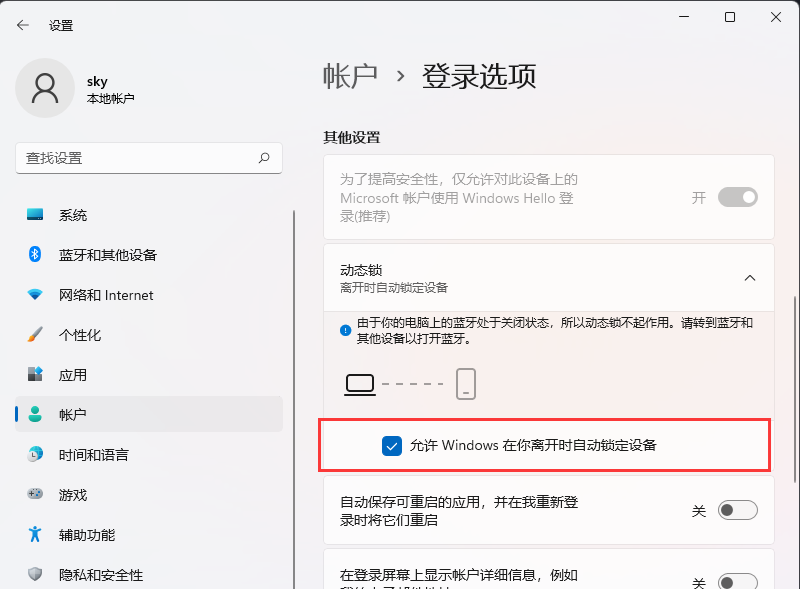
最新文章
Win11动态锁怎么用Win11设置动态锁的方法
2023-05-02为什么Win10下面的任务栏老是卡住点不了
2023-05-02Win11关闭自动锁屏怎么操作Win11如何关闭自动锁屏
2023-05-02为什么Win10没有恢复选项
2023-05-02Win11鼠标移动速度怎么设置Win11更改鼠标移动速度的方法
2023-05-01为什么Win10找不到WiFi网络
2023-05-01不用U盘怎么安装原版Win7系统
2023-05-01Win7计算机内存不足,请保存文件并关闭这些程序怎么办
2023-05-01Win7升级Win10U盘教程
2023-04-30U盘做启动盘后容量变小怎么回事
2023-04-30发表评论